iPhoneやiPadで活用できそうな家計簿・資産管理アプリを探してみました


「今更ながらいろいろとあるのですね…」
「将来に備えて、家計を見直し、無駄な出費や支出を減らしつつ堅実に生きて行かなければならない!」
と痛感している今日この頃…
とは言うものの、なかなか重い腰を上げずにいた訳ですが「記事になるのなら」と思いまして、家計簿・資産管理アプリを探してみることにしました。
活かそう! 家計簿アプリ
Zaim
金額だけではなく、日付や商品名もカメラで読み取ります。
iPadで手軽に家計簿を管理できるアプリです。
カメラを使ってレシートを入力するだけで金額を読みとって入力します。
使ってみたところ、読み取り精度が強力で、商品名、購入した店名、店の電話番号、購入日付情報も一緒に取り込まれますので、管理が非常に楽でした。
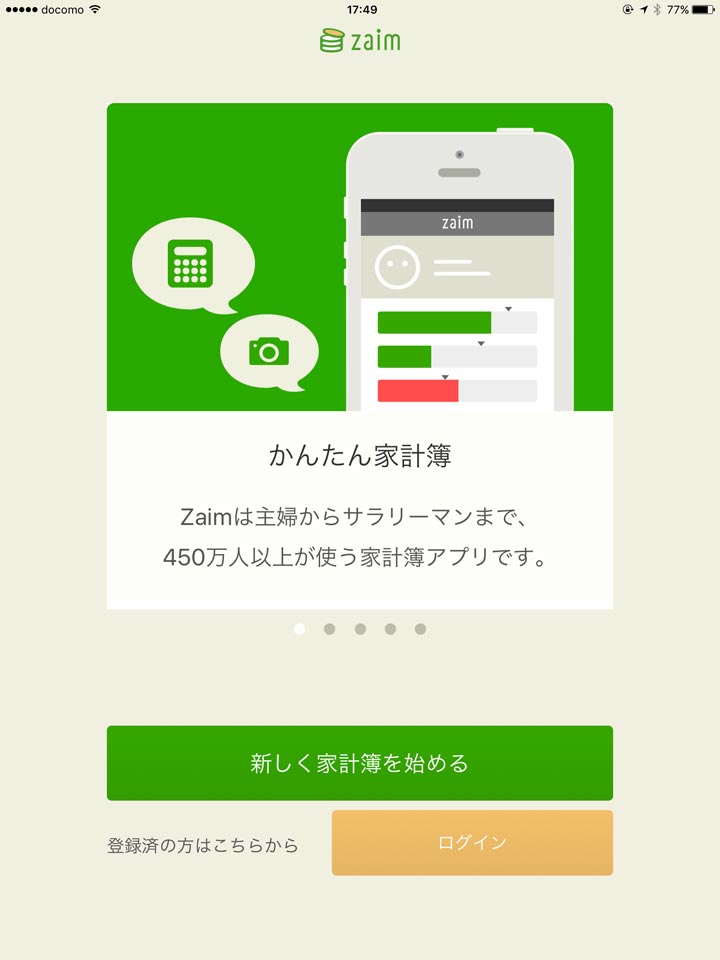
こちらがZaimの画面です。
メールアドレスとパスワードを予め入力して、アカウントを作成しておきます。
作成後、ログインします
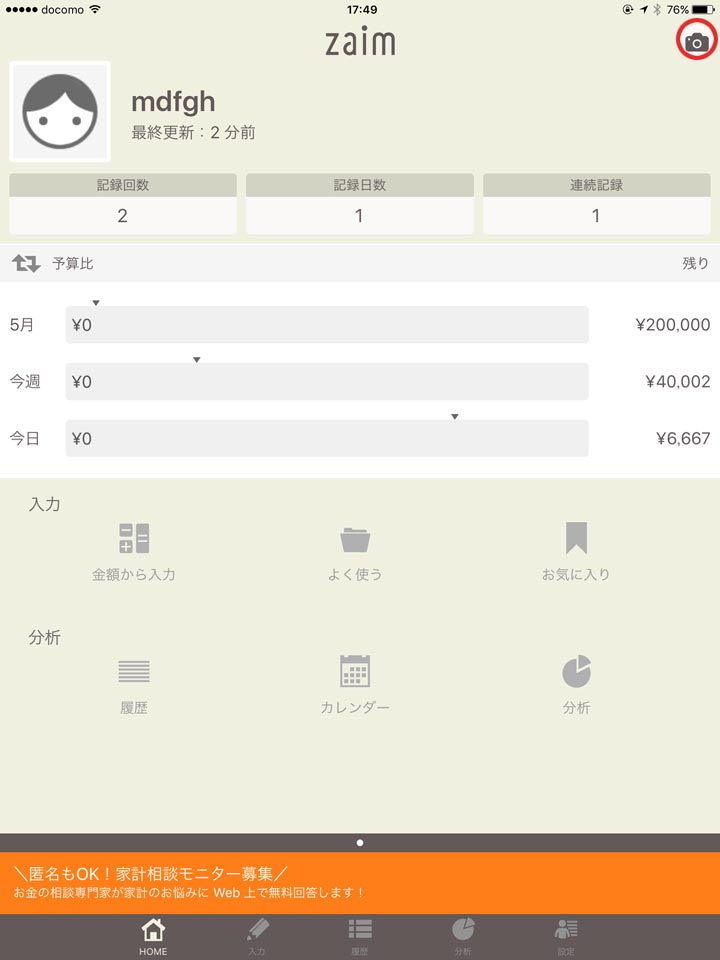
ログインをすると、このような画面になります。
何はともあれ、早速、コンビニで購入したレシートを読み取らせてみようと思います。
右上のカメラマークをタップしてみます。

レシートを撮影してみます。
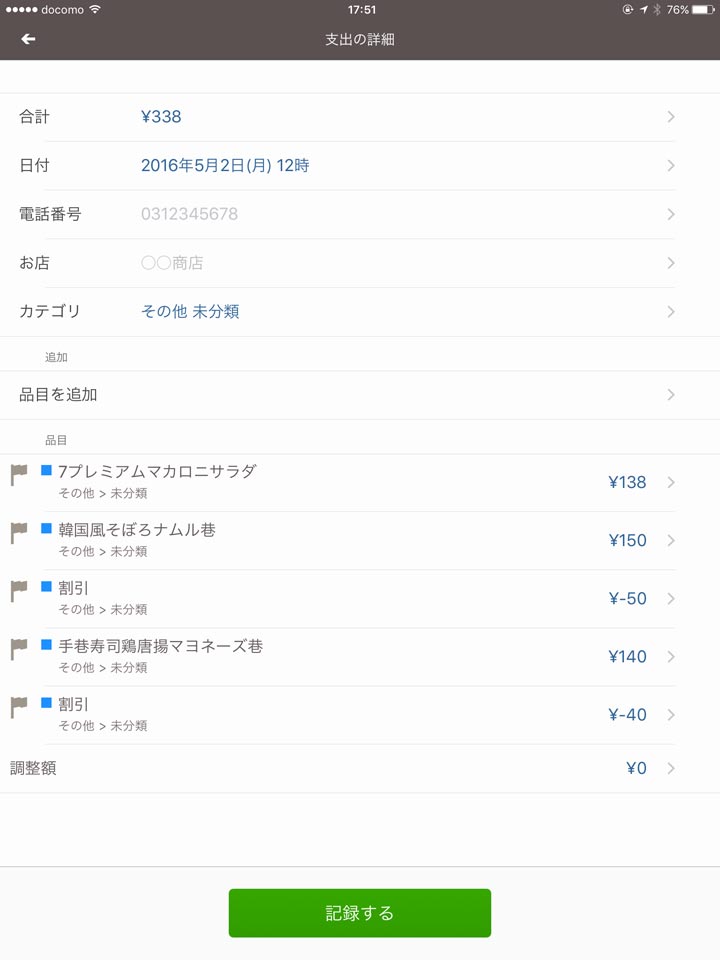
「おーっと、精度が高い!」
しっかりと読み込まれています。
今回、お店を伏せているので、店名は表記されていませんが、商品名、金額などしっかり反映されています。
「記録する」を押してみます。
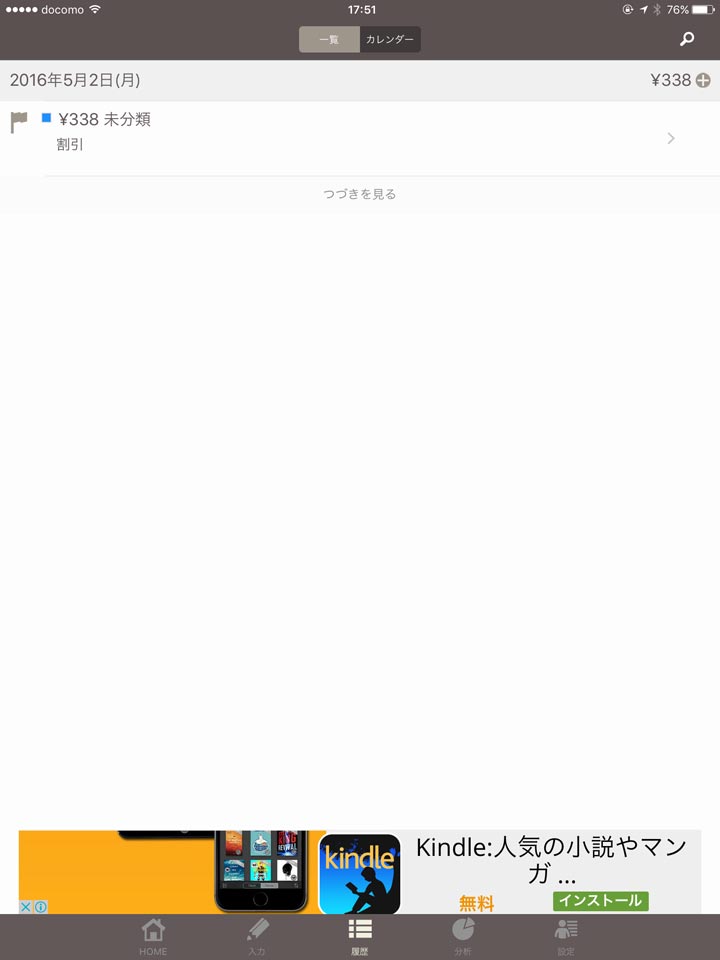
すると、上記のように記録されます。
Moneytree
「一生通帳、家計簿より楽チン!」
自分の総資産の支出管理に便利なのが、こちらのアプリMoneytree。
利用している銀行口座を入力すると、預金残高情報をiPadにインポートして表示するだけでなく、出金や入金がある度に自動で決済記録を作ってくれます。
クレジットカード、ポイントカードの決済記録もつけることが可能です。
更に、口座やポイントの残高を一元管理ができます。
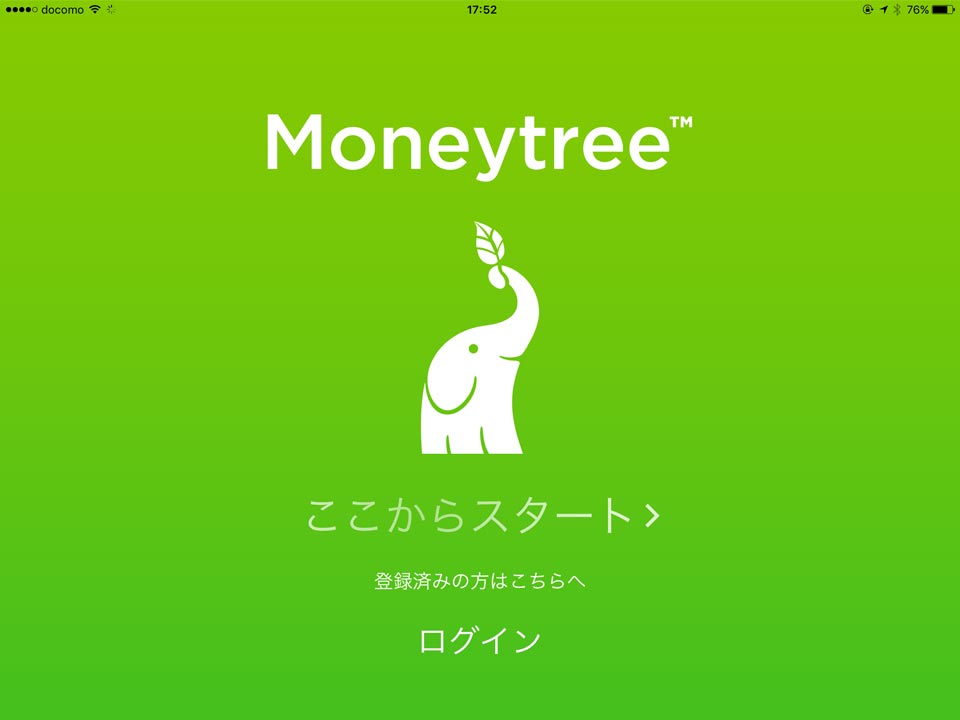
Moneytreeトップ画面です。
Zaimと同様、メールアドレスとパスワードを予め入力して、アカウントを作成しておきます。
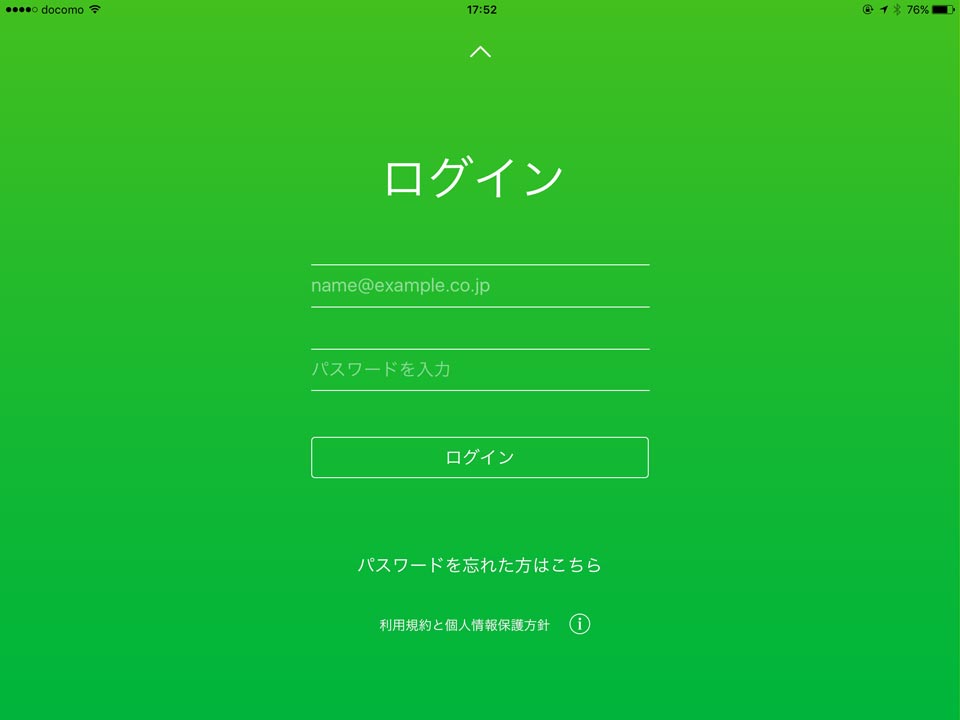
ログインします。

4桁のパスコードを入力するよう求められます。
任意のパスコードを入力します。
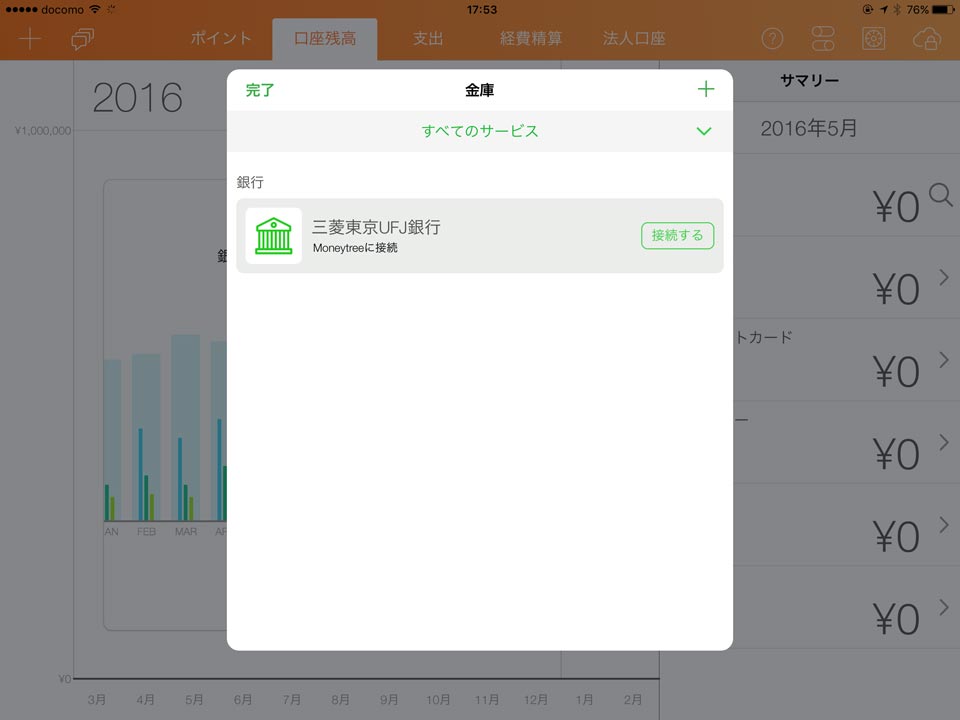
ログイン後、普段取り引きしている金融機関先を選択します。
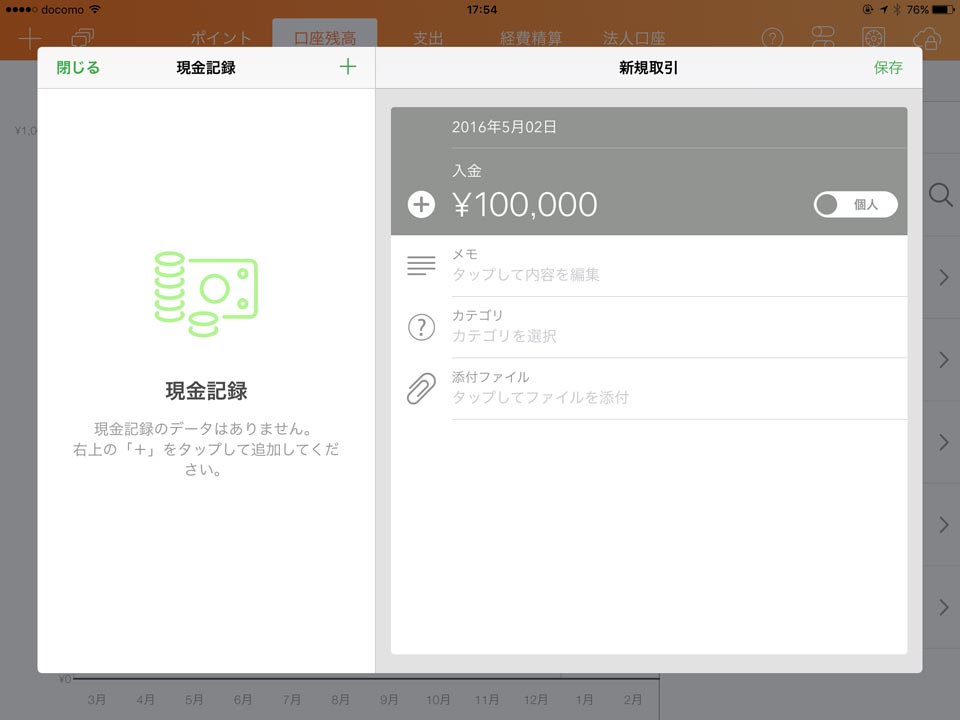
試しに「100,000円」と入力してみました。
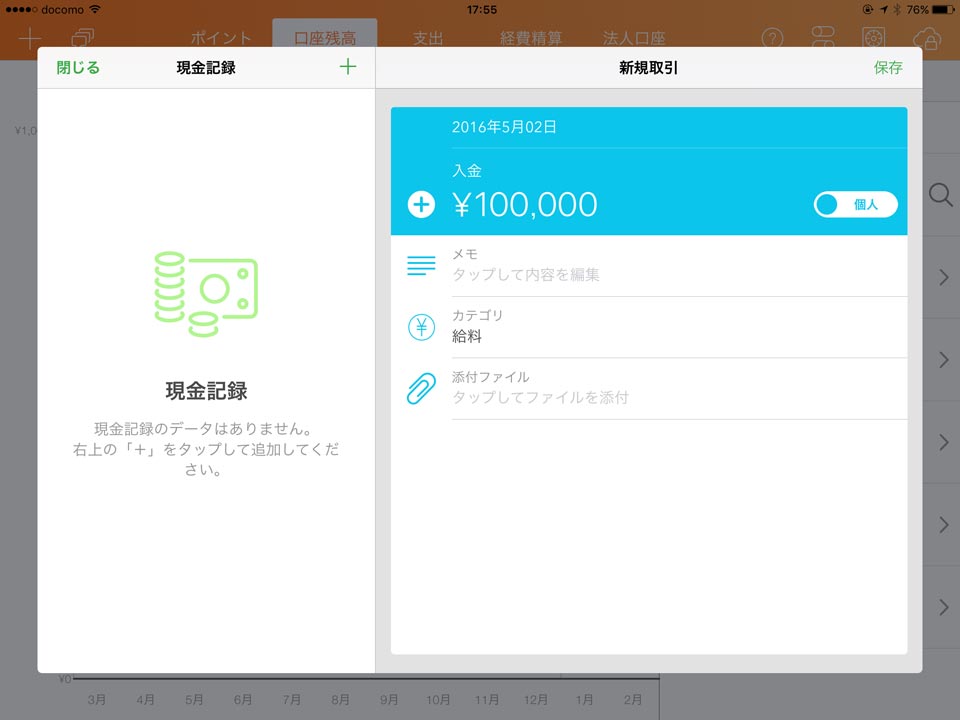
こんな感じですね。
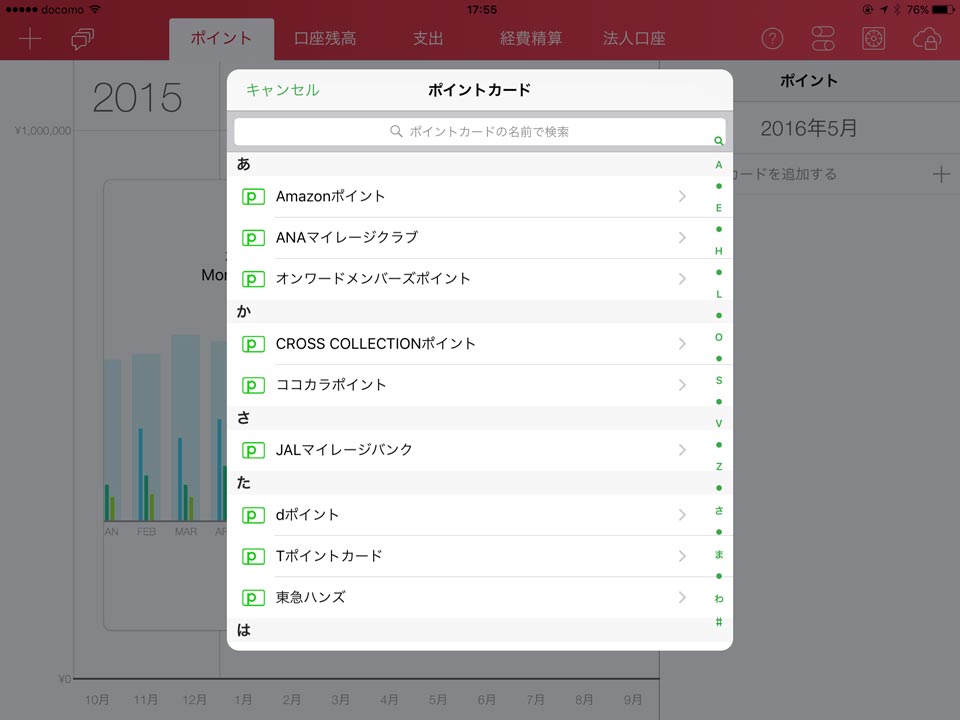
ポイントカードの登録も可能です。
試しにTポイントカードを入力してみることにしました。
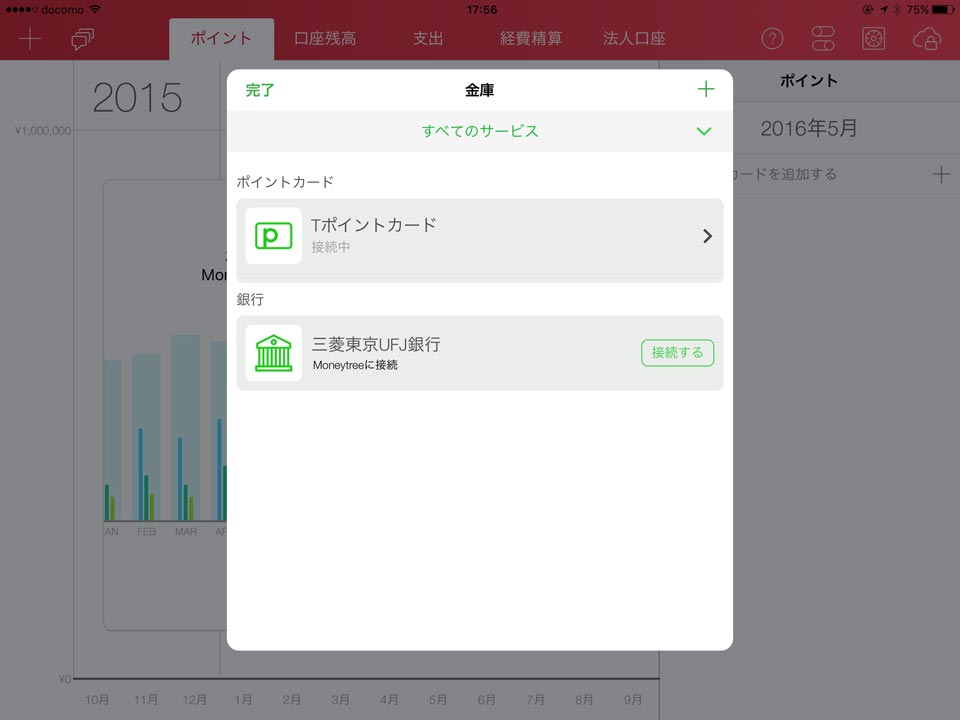
登録されました。
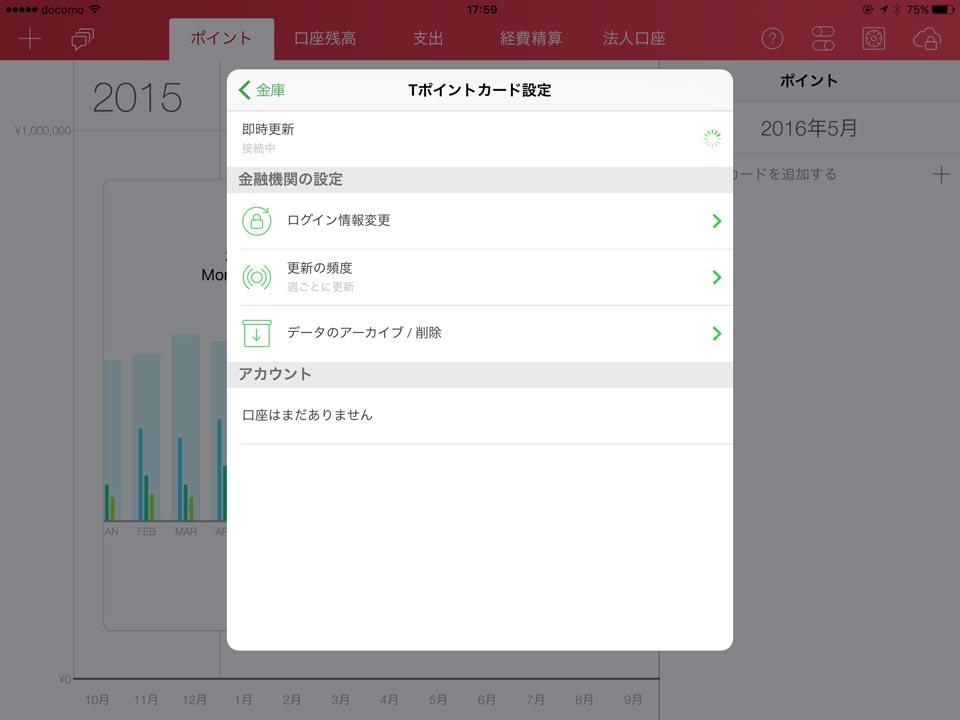
すると…
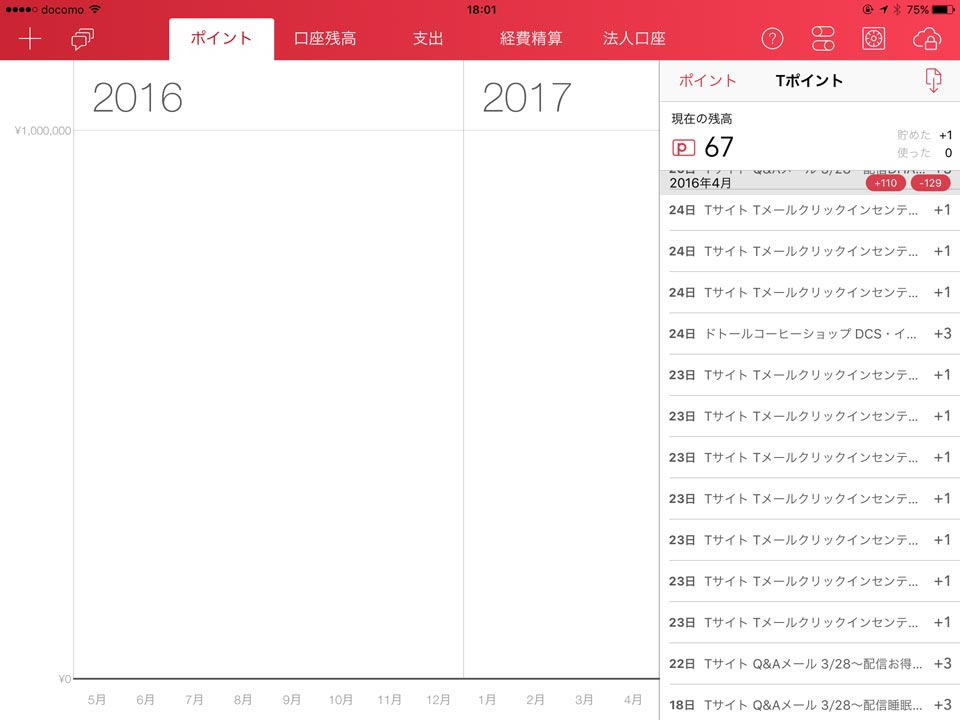
このように、画面右側にポイント履歴を確認することができます。
家計簿、資産管理アプリ始めてみようかと思います。


